统计表格数据汇总
年度数据统计表
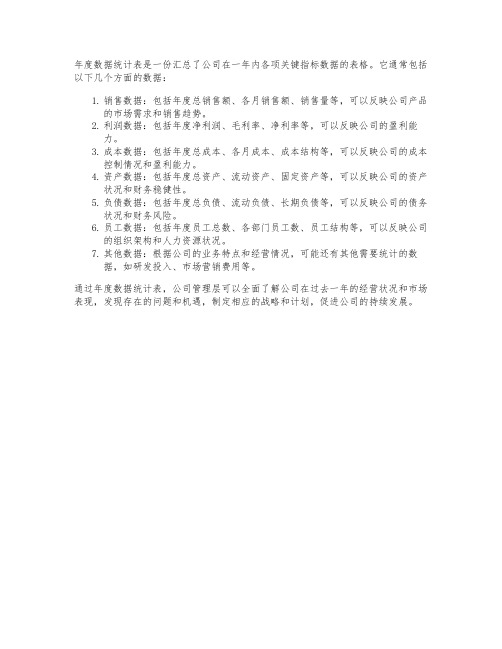
年度数据统计表是一份汇总了公司在一年内各项关键指标数据的表格。
它通常包括以下几个方面的数据:
1.销售数据:包括年度总销售额、各月销售额、销售量等,可以反映公司产品
的市场需求和销售趋势。
2.利润数据:包括年度净利润、毛利率、净利率等,可以反映公司的盈利能
力。
3.成本数据:包括年度总成本、各月成本、成本结构等,可以反映公司的成本
控制情况和盈利能力。
4.资产数据:包括年度总资产、流动资产、固定资产等,可以反映公司的资产
状况和财务稳健性。
5.负债数据:包括年度总负债、流动负债、长期负债等,可以反映公司的债务
状况和财务风险。
6.员工数据:包括年度员工总数、各部门员工数、员工结构等,可以反映公司
的组织架构和人力资源状况。
7.其他数据:根据公司的业务特点和经营情况,可能还有其他需要统计的数
据,如研发投入、市场营销费用等。
通过年度数据统计表,公司管理层可以全面了解公司在过去一年的经营状况和市场表现,发现存在的问题和机遇,制定相应的战略和计划,促进公司的持续发展。
excel按月统计表格
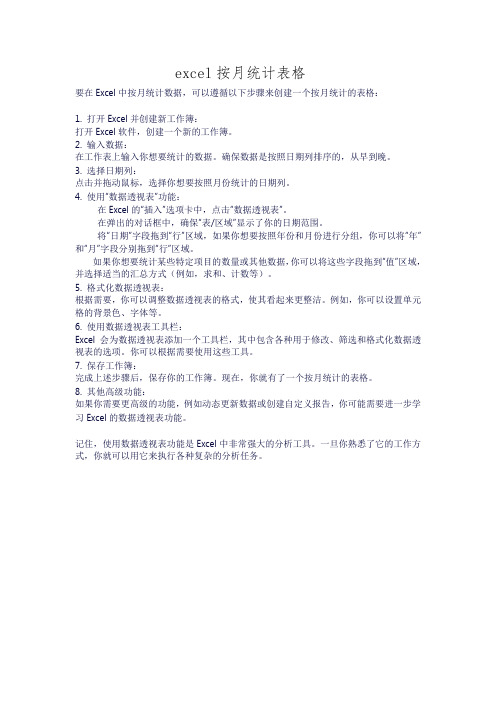
excel按月统计表格
要在Excel中按月统计数据,可以遵循以下步骤来创建一个按月统计的表格:
1. 打开Excel并创建新工作簿:
打开Excel软件,创建一个新的工作簿。
2. 输入数据:
在工作表上输入你想要统计的数据。
确保数据是按照日期列排序的,从早到晚。
3. 选择日期列:
点击并拖动鼠标,选择你想要按照月份统计的日期列。
4. 使用“数据透视表”功能:
在Excel的“插入”选项卡中,点击“数据透视表”。
在弹出的对话框中,确保“表/区域”显示了你的日期范围。
将“日期”字段拖到“行”区域,如果你想要按照年份和月份进行分组,你可以将“年”和“月”字段分别拖到“行”区域。
如果你想要统计某些特定项目的数量或其他数据,你可以将这些字段拖到“值”区域,并选择适当的汇总方式(例如,求和、计数等)。
5. 格式化数据透视表:
根据需要,你可以调整数据透视表的格式,使其看起来更整洁。
例如,你可以设置单元格的背景色、字体等。
6. 使用数据透视表工具栏:
Excel会为数据透视表添加一个工具栏,其中包含各种用于修改、筛选和格式化数据透视表的选项。
你可以根据需要使用这些工具。
7. 保存工作簿:
完成上述步骤后,保存你的工作簿。
现在,你就有了一个按月统计的表格。
8. 其他高级功能:
如果你需要更高级的功能,例如动态更新数据或创建自定义报告,你可能需要进一步学习Excel的数据透视表功能。
记住,使用数据透视表功能是Excel中非常强大的分析工具。
一旦你熟悉了它的工作方式,你就可以用它来执行各种复杂的分析任务。
Excel的数据表功能教你轻松统计数据
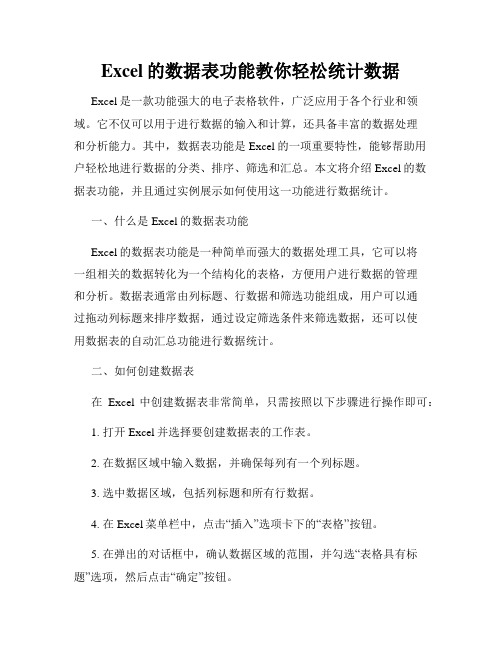
Excel的数据表功能教你轻松统计数据Excel是一款功能强大的电子表格软件,广泛应用于各个行业和领域。
它不仅可以用于进行数据的输入和计算,还具备丰富的数据处理和分析能力。
其中,数据表功能是Excel的一项重要特性,能够帮助用户轻松地进行数据的分类、排序、筛选和汇总。
本文将介绍Excel的数据表功能,并且通过实例展示如何使用这一功能进行数据统计。
一、什么是Excel的数据表功能Excel的数据表功能是一种简单而强大的数据处理工具,它可以将一组相关的数据转化为一个结构化的表格,方便用户进行数据的管理和分析。
数据表通常由列标题、行数据和筛选功能组成,用户可以通过拖动列标题来排序数据,通过设定筛选条件来筛选数据,还可以使用数据表的自动汇总功能进行数据统计。
二、如何创建数据表在Excel中创建数据表非常简单,只需按照以下步骤进行操作即可:1. 打开Excel并选择要创建数据表的工作表。
2. 在数据区域中输入数据,并确保每列有一个列标题。
3. 选中数据区域,包括列标题和所有行数据。
4. 在Excel菜单栏中,点击“插入”选项卡下的“表格”按钮。
5. 在弹出的对话框中,确认数据区域的范围,并勾选“表格具有标题”选项,然后点击“确定”按钮。
6. Excel会自动将选中的数据转化为一个数据表,并在列标题上添加筛选按钮。
三、如何使用数据表功能进行数据统计有了数据表,我们就可以方便地进行数据统计和分析。
下面将介绍一些常用的统计功能。
1. 数据排序:点击列标题上的下拉箭头,选择“由A到Z”或“由Z 到A”进行升序或降序的排序。
可以选择多个列进行排序,Excel会按照设置的先后顺序进行排序。
2. 数据筛选:点击列标题上的筛选按钮,Excel会弹出一个筛选面板,在面板中可以设置筛选条件,按照条件筛选出需要的数据。
可以进行多列的组合筛选,只要设置好筛选条件即可。
3. 数据汇总:在数据表最下方的汇总行中,Excel提供了一些常用的数据统计函数,如求和、平均值、最大值、最小值等。
怎样在excel电子表格中对数据进行分类汇总,实例教程
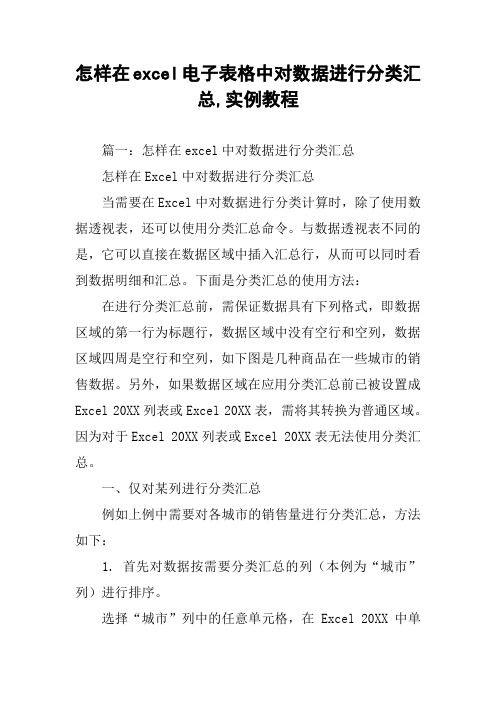
怎样在excel电子表格中对数据进行分类汇总,实例教程篇一:怎样在excel中对数据进行分类汇总怎样在Excel中对数据进行分类汇总当需要在Excel中对数据进行分类计算时,除了使用数据透视表,还可以使用分类汇总命令。
与数据透视表不同的是,它可以直接在数据区域中插入汇总行,从而可以同时看到数据明细和汇总。
下面是分类汇总的使用方法:在进行分类汇总前,需保证数据具有下列格式,即数据区域的第一行为标题行,数据区域中没有空行和空列,数据区域四周是空行和空列,如下图是几种商品在一些城市的销售数据。
另外,如果数据区域在应用分类汇总前已被设置成Excel 20XX列表或Excel 20XX表,需将其转换为普通区域。
因为对于Excel 20XX列表或Excel 20XX表无法使用分类汇总。
一、仅对某列进行分类汇总例如上例中需要对各城市的销售量进行分类汇总,方法如下:1. 首先对数据按需要分类汇总的列(本例为“城市”列)进行排序。
选择“城市”列中的任意单元格,在Excel 20XX中单击工具栏中的排序按钮如“A→Z”。
在Excel 20XX中,选择功能区中“数据”选项卡,在“排序和筛选”组中单击“A →Z”按钮。
2. 选择数据区域中的某个单元格,在Excel 20XX中单击菜单“数据→分类汇总”。
如果是Excel 20XX,则在“数据”选项卡的“分级显示”组中单击“分类汇总”。
3. 在弹出的“分类汇总”对话框中,在“分类字段”下选择“城市”,在“汇总方式”中选择某种汇总方式,可供选择的汇总方式有“求和”、“计数”、“平均值”等,本例中选择默认的“求和”。
在“选定汇总项”下仅选择“销售额”。
4.单击确定,Excel将按城市进行分类汇总。
二、对多列进行分类汇总如上例中需要同时对“城市”列和“商品名称”列进行分类汇总,可以插入嵌套分类汇总。
1.对数据进行多列排序,即进行多关键字排序。
首先选择数据区域中的某个单元格。
在Excel 20XX中,单击菜单“数据→排序”。
WPS中如何利用数据分组与数据汇总进行数据分析

WPS中如何利用数据分组与数据汇总进行数据分析WPS表格是一款功能强大的电子表格软件,除了基本的文本处理功能外,它还提供了丰富的数据处理和分析工具。
其中,数据分组与数据汇总功能可以帮助我们更加高效地进行数据分析。
本文将介绍如何在WPS表格中利用数据分组与数据汇总进行数据分析。
1. 数据分组数据分组是将数据按照指定的条件进行分类,以便更加清晰地进行分析和对比。
在WPS表格中,我们可以利用数据分组功能将数据按照某一列或者多列进行分组,以下是具体操作步骤:Step 1: 打开WPS表格并导入数据。
在WPS表格中,点击“文件”菜单,选择“打开”或者“新建”选项,然后将需要进行数据分组的数据导入到表格中。
Step 2: 选择需要进行数据分组的列。
在数据导入完成后,选中需要进行数据分组的列。
例如,如果我们需要按照产品分类进行数据分组,则选中产品分类列。
Step 3: 进行数据分组操作。
在WPS表格的工具栏中,选择“数据”选项卡,然后点击“分组”按钮。
弹出的分组对话框中,选择需要分组的列,并设置其他相关参数,如是否显示汇总行等。
Step 4: 查看数据分组效果。
点击“确定”按钮后,即可看到表格中数据按照我们设置的分组条件进行了分组,并在每个分组的末尾添加了小计行。
2. 数据汇总数据汇总是将分散的数据按照指定的条件进行统计和汇总。
在WPS 表格中,我们可以利用数据汇总功能对分组后的数据进行各种统计操作,以下是具体操作步骤:Step 1: 选中数据汇总区域。
在进行数据汇总前,先选中希望进行数据汇总的区域。
这个区域可以是整个表格或者局部区域。
Step 2: 打开数据汇总对话框。
在WPS表格的工具栏中,选择“数据”选项卡,然后点击“汇总”按钮。
弹出的数据汇总对话框中,可以选择进行的统计操作(如求和、计数、平均值等),并设置相关参数。
Step 3: 设置汇总方式。
在数据汇总对话框中,选择需要进行数据汇总的列,并选择相应的统计操作。
数据透视表汇总一列

数据透视表是一种用于汇总和分析大量数据的表格,它可以将原始数据按照不同的维度进行分组,并计算每个组的汇总值。
在数据透视表中,汇总一列通常是指对某一列的数据进行求和、计数、平均值等统计操作。
以下是创建数据透视表并汇总一列的步骤:
1. 打开Excel或其他电子表格软件,并输入原始数据。
确保数据按照正确的格式排列,每一列都有相应的标题。
2. 选择要包含在数据透视表中的数据范围。
这通常是整个数据集或特定的数据子集。
3. 在Excel中,点击“插入”选项卡上的“数据透视表”按钮。
在弹出的对话框中,选择要使用的数据范围,并确定数据透视表的位置(新工作表或现有工作表)。
4. 在数据透视表字段列表中,将要汇总的列拖动到“值”区域。
这将创建一个汇总字段。
5. 根据需要,可以进一步对数据透视表进行筛选、排序和格式化。
例如,可以添加其他字段作为行或列标签,以更好地理解数据。
6. 在数据透视表中,可以看到汇总一列的结果。
默认情况下,Excel会对数值列进行求和操作,对文本列进行计数操作。
如果需要其他类型的汇总(如平均值、最大值等),可以在数据透视表选项中进行更改。
7. 如果需要更新数据透视表中的汇总结果,只需刷新数据源即可。
在Excel中,可以选择数据透视表,然后点击“数据”选项卡上的“刷新”按钮。
Excel数据表值字段设置和汇总
Excel数据表值字段设置和汇总Excel是一款功能强大的电子表格软件,它不仅可以用于数据记录和分析,还能够进行数据表值字段设置和汇总。
本文将介绍如何在Excel中进行数据表值字段的设置和汇总,以帮助您更好地利用Excel 进行数据分析和处理。
一、数据表值字段设置在Excel中,数据表值字段可以帮助我们对数据进行分类和分组,从而更好地进行数据分析和统计。
下面是设置数据表值字段的步骤:1. 打开Excel并导入您的数据表。
确保数据表中每一列都有一个列标题,这将方便我们进行字段的设置和汇总。
2. 在Excel的菜单栏中选择“数据”标签,然后在下拉菜单中找到“数据工具”一栏,点击“数据验证”。
3. 在数据验证对话框中,选择“列表”选项,并在“来源”一栏中输入您希望设置为字段的数据范围。
例如,如果您希望设置“性别”字段,可以输入“男、女”作为数据来源。
4. 点击“确定”按钮,您已成功设置了一个数据表值字段。
您可以重复以上步骤,设置更多的字段。
二、数据表值字段汇总设置完数据表值字段后,我们可以利用这些字段进行数据的分组和汇总。
下面是进行数据表值字段汇总的步骤:1. 在Excel的菜单栏中选择“数据”标签,然后在下拉菜单中找到“数据工具”一栏,点击“分列”。
2. 在分列对话框中,选择“分列方式”为“按数据表值字段”,然后选择需要进行字段汇总的数据列,点击“确定”。
3. Excel将根据您设置的数据表值字段,对数据进行分组和汇总。
您可以在新的工作表或同一工作表中查看汇总结果。
4. 如果您想对汇总结果进行进一步的计算和分析,您可以使用Excel提供的各种函数和工具。
比如,利用SUM函数可以计算指定字段的总和;利用COUNT函数可以计算某个字段的计数;利用AVERAGE函数可以计算某个字段的平均值等。
总结:通过设置数据表值字段和进行汇总,您可以更加方便地对Excel中的数据进行分类、统计和分析。
这对于处理大量数据和进行复杂的数据分析非常有帮助。
excel 筛选表格中的汇总数据
excel 筛选表格中的汇总数据在日常工作中,我们经常会使用excel来处理各种数据,其中筛选和汇总数据是非常常见的需求。
在excel中,通过筛选功能可以轻松地将数据按照指定条件进行筛选,而汇总数据则可以帮助我们对数据进行统计和总结。
本文将深入探讨如何在excel中筛选表格中的数据,并对筛选后的数据进行汇总和分析。
1. 筛选数据在excel中,我们可以通过筛选功能轻松地筛选出符合特定条件的数据。
在要筛选的数据表格中,选择想要筛选的列,然后点击“数据”选项卡中的“筛选”,即可在每列标题的右侧出现筛选按钮。
在想要筛选的列中点击筛选按钮,即可选择想要显示的数据。
在一张包含销售数据的表格中,我们可以通过筛选功能轻松地筛选出某个销售人员的销售记录,或者筛选出某个时间段的销售数据。
2. 汇总数据在筛选出符合条件的数据后,我们可以对这些数据进行汇总和分析。
excel中提供了丰富的汇总函数,例如SUM、AVERAGE、MAX、MIN等,可以帮助我们对数据进行统计和分析。
在使用这些函数时,我们只需选择要汇总的数据范围,然后在需要汇总的位置输入相应的函数公式,即可得到我们想要的汇总结果。
我们可以通过SUM函数计算出某个销售人员的总销售额,或者通过AVERAGE函数计算出某个时间段的平均销售额。
3. 个人观点和理解在实际工作中,我经常会使用excel中的筛选和汇总功能来处理各种数据。
通过筛选功能,我可以轻松地找到我需要的数据,而通过汇总功能,我可以快速对数据进行统计和分析。
这些功能不仅节省了我的时间,也让我更加高效地完成了工作。
值得一提的是,excel中的筛选和汇总功能非常灵活,可以满足各种不同的需求,不论是简单的数据筛选还是复杂的数据分析,excel都能够胜任。
总结通过本文的介绍,我们深入探讨了在excel中筛选表格中的数据,并对筛选后的数据进行汇总和分析的方法和步骤。
通过筛选和汇总功能,我们可以轻松地找到、统计和分析我们需要的数据,从而更加高效地完成工作。
数据透视表按列汇总统计
数据透视表按列汇总统计
数据透视表按列汇总统计是一种数据分析的方法,通过透视表可以快速对数据进行汇总和分析。
在透视表中,数据按照列的特征进行排列,以便更清晰地展示数据的关系和统计结果。
以下是按列汇总统计的简单步骤:
1.准备数据:将需要分析的数据整理成表格,确保表格中有列标
签和行标签。
2.插入透视表:使用数据分析工具或电子表格软件(如Excel)
中的透视表功能,选择需要分析的数据区域,并插入透视表。
3.选择行和列:将需要分析的字段拖拽到透视表的行和列区域。
在这里,我们关注的是列区域,即按列进行汇总的地方。
4.选择统计方式:将需要统计的数值字段拖拽到透视表的值区
域,并选择统计方式(如求和、计数、平均值等)。
5.调整透视表:根据需要对透视表进行调整,包括添加筛选条
件、更改汇总方式等。
6.查看结果:透视表将按照选择的列进行汇总统计,形成清晰的
数据结构,方便分析和理解。
例如,在一个销售数据的透视表中,你可以将产品类别放在列区域,然后将销售额放在值区域,透视表会按照产品类别列出销售额的统计结果。
这样,你可以很容易地看到不同产品类别的销售情况,而无需手动计算或过多筛选数据。
在使用透视表时,灵活运用行、列、值、筛选区域的设置,可以根据具体
的分析需求灵活定制透视表,以更好地理解和解释数据。
表格汇总数据整理
表格汇总数据整理表格汇总数据整理是一种将散乱的数据整理和归纳到表格中的过程,以便更好地分析和理解数据。
以下是一个常用的表格汇总数据整理的步骤和注意事项。
步骤1.确定数据需求首先需要明确要整理的数据的目的和需求,确定要收集哪些信息以及如何组织和展示数据。
2.收集数据收集所需的原始数据,可以从不同的来源获取,包括数据库、文档、调查问卷等。
3.清洗数据对原始数据进行清洗和处理,包括去除重复数据、填补缺失值、校正错误数据等,确保数据的准确性和完整性。
4.设计表格结构根据数据需求设计表格的结构,包括列名、行标签等,确保表格清晰易读且能够满足数据展示和分析的需要。
5.填充数据将清洗后的数据按照表格结构填充到相应的单元格中,确保每个数据都被正确归类和归位。
6.添加计算列或汇总行根据需求,在表格中添加计算列或汇总行,用于统计和分析数据,如求和、平均值、百分比等。
7.格式化和美化表格对表格进行格式化和美化,包括设置字体、颜色、边框、对齐方式等,使表格更加整洁和易读。
8.校对和验证数据校对表格中的数据,确保填写正确并且没有遗漏。
验证数据的准确性和一致性。
9.数据分析和解读根据整理好的表格,进行数据分析和解读,提取有价值的信息和洞察,并做出相应的结论和决策。
注意事项在整理数据时,要注意数据的一致性和完整性,确保所有数据都按照统一的标准进行收集和录入。
尽量使用规范化的数据格式,如日期格式、数值格式等,便于后续的计算和分析。
当数据量较大时,可以考虑使用数据透视表或图表来更好地展示和分析数据。
确保数据来源的可靠性和可信度,尽量避免使用不准确或不完整的数据。
对于敏感数据,要确保数据的安全性和隐私保护,在整理和分享过程中要谨慎处理。
通过以上步骤和注意事项,可以有效地进行表格汇总数据整理,使得数据更加有条理和易于理解。
这样的整理过程有助于提高数据分析的效率和准确性,并为决策和报告提供可靠的基础。
- 1、下载文档前请自行甄别文档内容的完整性,平台不提供额外的编辑、内容补充、找答案等附加服务。
- 2、"仅部分预览"的文档,不可在线预览部分如存在完整性等问题,可反馈申请退款(可完整预览的文档不适用该条件!)。
- 3、如文档侵犯您的权益,请联系客服反馈,我们会尽快为您处理(人工客服工作时间:9:00-18:30)。
统计表格数据汇总
进行统计表格数据汇总的一般步骤如下:
1. 找到需要汇总的数据
首先需要找到需要汇总的数据,这通常可以在表格中用特定的颜色或格式标出。
也可以使用筛选功能,只显示需要汇总的数据。
2. 选择汇总方式
一旦找到需要汇总的数据,就需要选择汇总方式。
汇总方式可以是计算总和、平均值、最大值或最小值等等。
3. 插入汇总公式
根据所选择的汇总方式,需要插入相应的汇总公式。
通常可以使用SUM、AVERAGE、MAX、MIN等函数进行汇总。
4. 设置汇总范围
在插入汇总公式后,需要设置汇总范围。
范围可以是整个表格、某些行或列,或者其他自定义范围。
5. 执行汇总计算
一旦设置完毕,就可以执行汇总计算。
根据所选择的汇总方式和范围,将会得到相应的汇总结果。
6. 检查汇总结果
最后需要检查汇总结果是否正确。
如果结果有误,可能需要重新选择汇总方式、调整汇总范围或修改汇总公式。
